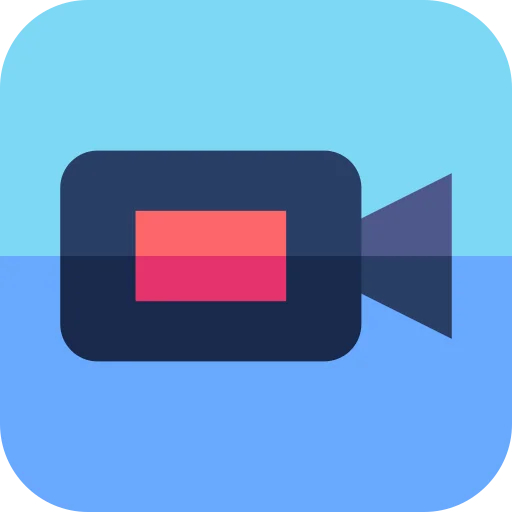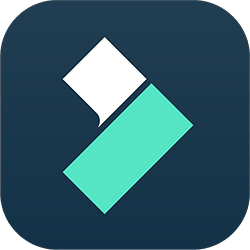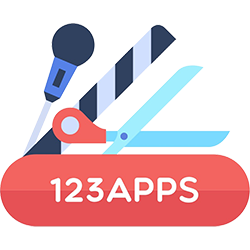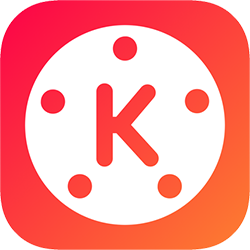Лучшие программы для ускорения и замедления видео на компьютер
В большинстве случаев удобнее использовать десктопное ПО. Оно пригодится не только для изменения скорости, но и для полноценного видеомонтажа с обрезкой, склейкой, цветокоррекцией и другими функциями. Работать за большим экраном всегда приятнее, а сам софт гарантирует конфиденциальность данных и не требует подключения к интернету.
Экранная Студия
Это ПО от российских разработчиков, совмещающее рекордер и редактор. В программе есть автоматические пресеты, которые позволят замедлить ролик в 4 раза или ускорить его в 10 раз. Поддерживается и регулировка вручную — с помощью специального слайдера. Также при изменении скорости вам могут потребоваться и другие инструменты редактирования, к примеру, обрезка аудиодорожки, добавление озвучки. Чтобы сделать видео гармоничным и плавным, между его частями можно добавить разные переходы. В каталоге есть 30 вариантов.
- Русский язык: да
-
Лицензия:
от 690 ₽,
бесплатная пробная версия на 5 дней - Кому подойдет: всем пользователям
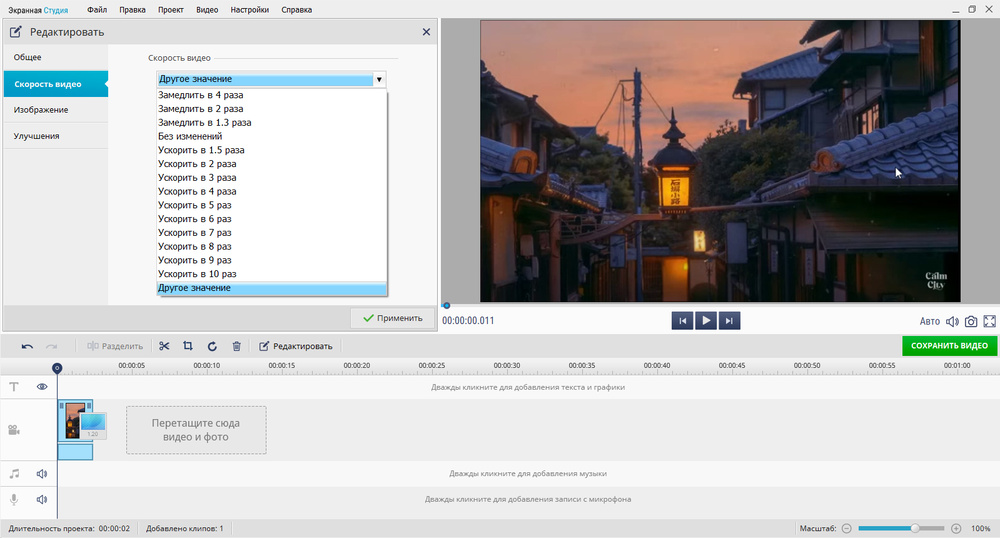
- Плюсы
- русскоязычный интуитивно понятный интерфейс;
- добавление клипартов, надписей;
- создание скринкаста в 3 режимах — полноэкранном, выделенной области, активного окна;
- запись закадрового голоса для озвучки;
- сохранение результата в 30+ форматах: AVI, VOB, WMV и других.
- Минусы
- ПО совместимо только с Windows.
Как изменить скорость видео
- Запустите программу и кликните по кнопке «Редактировать видео». Нажмите «Добавить видео и фото» → загрузите материалы с компьютера.
- Во вкладке «Видео» выберите необходимую опцию.
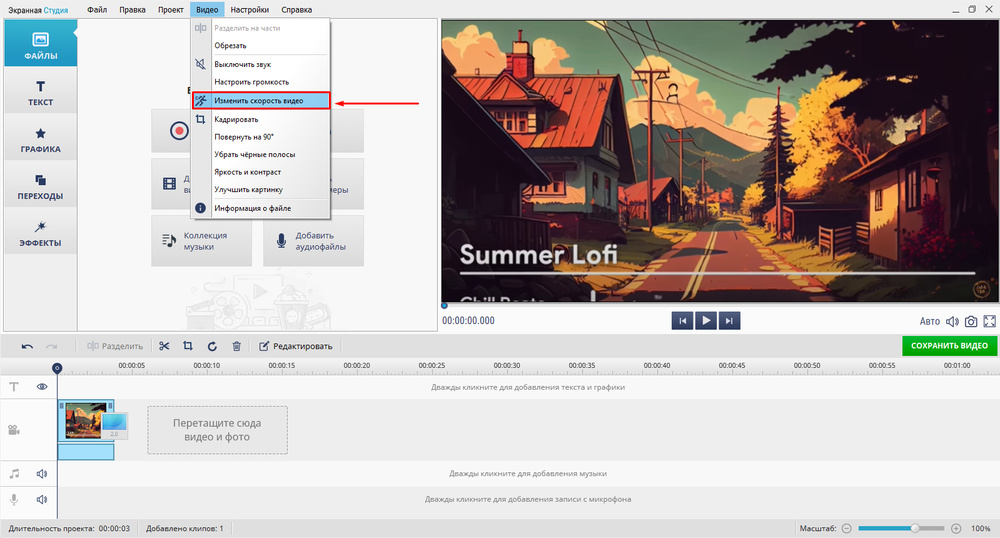
- Измените темп на скоростной шкале, переместив бегунок: от 0,25х до 10,0х. Либо отметьте подходящее значение в меню «Скорость видео». Щелкните «Применить».
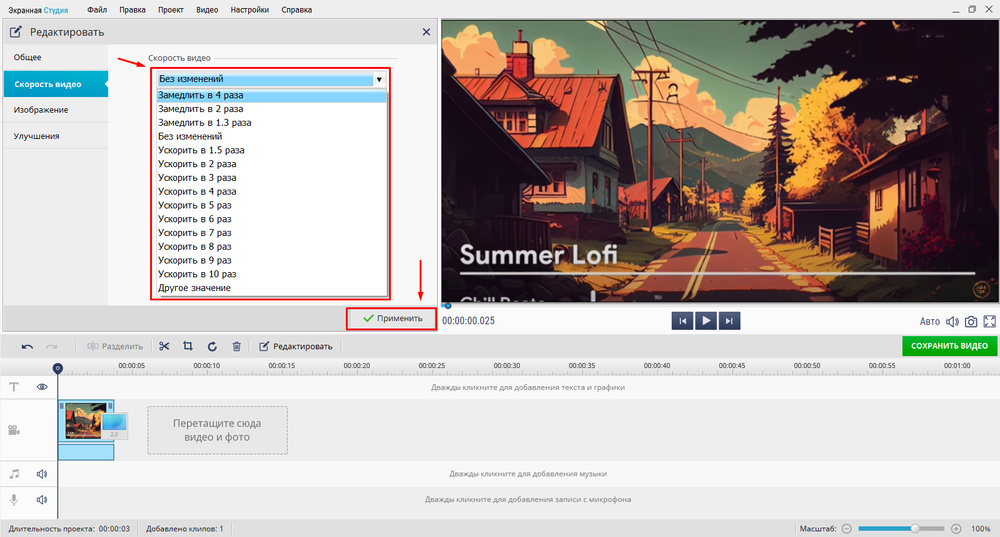
- Кликните по кнопке «Сохранить видео». Укажите формат, задайте дополнительные настройки: размер и качество кадра, FPS, вес файла и прочие. Укажите папку и имя.
Vegas Pro
Это профессиональный софт для нелинейного видеомонтажа. В Vegas Pro ускорение и замедление можно выполнить несколькими способами. Первый вариант — открыть меню «Properties» и в разделе «Playback rate» указать нужный вам коэффициент скорости. Например, чтобы сделать ролик медленнее в два раза, нужно ввести значение 0,5, а чтобы ускорить — 2. Другое решение предполагает использование клавиши Ctrl и одновременное растягивание клипа. Если вы тяните за край вправо, то замедляете материал, а если сжимаете его влево, то ускоряете.
- Русский язык: нет
-
Лицензия:
от $199,
бесплатная пробная версия на 30 дней - Кому подойдет: любителям и профессионалам
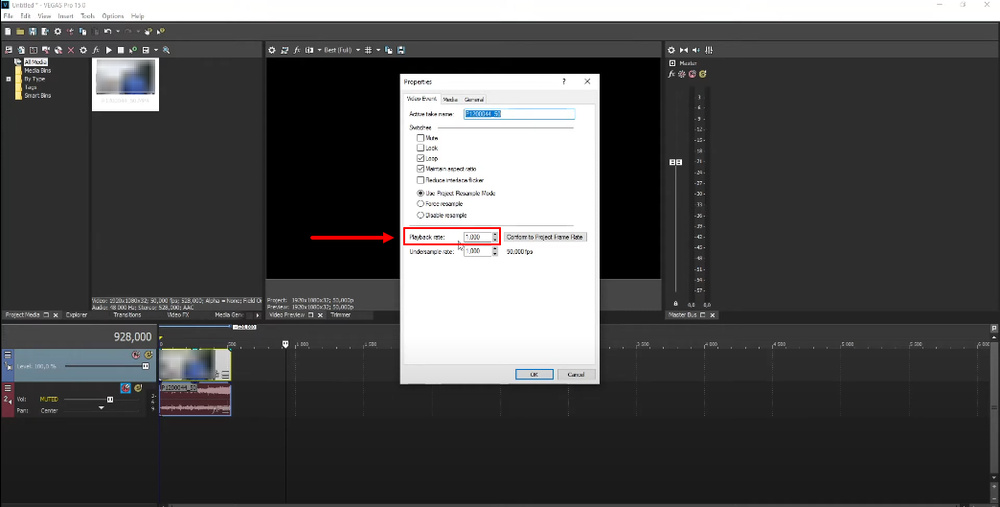
- Плюсы
- регулировка темпа отдельных фрагментов и всего клипа;
- коррекция яркости, контраста, цвета, экспозиции;
- удаление лишних объектов в кадре;
- создание сложных проектов с анимацией, озвучкой, музыкой.
- Минусы
- сложный интерфейс, требует времени на освоение;
- покупку нельзя оплатить российской картой;
- высокие системные требования: Windows 10+, 32 ГБ ОЗУ, 1,5 ГБ свободного места на жестком диске и другие.
Adobe Premiere Pro
Еще одна профессиональная программа для ускорения видео и его полноценной обработки. Есть несколько методов изменения скорости. Самый простой — с помощью команды «Speed/Duration», где вы просто указываете в поле нужное значение. Для сглаживания границ здесь есть опция «Optical Flow». Еще скорректировать темп можно через растягивание клипа. Удерживая клавишу R, тащите край ролика вправо или влево до нужного вам эффекта.
Также софт поддерживает функцию «Speed Ramp», которая позволяет менять скорость у отдельных фрагментов. Делается это посредством расстановки контрольных точек. За синхронизацию видеоряда с мелодией отвечает инструмент «Remix». Софт использует ИИ, чтобы вам не приходилось вручную настраивать каждый отдельный отрезок.
- Русский язык: да
- Лицензия: от $ 22,99 в месяц, бесплатная пробная версия на 30 дней
- Кому подойдет: профессионалам
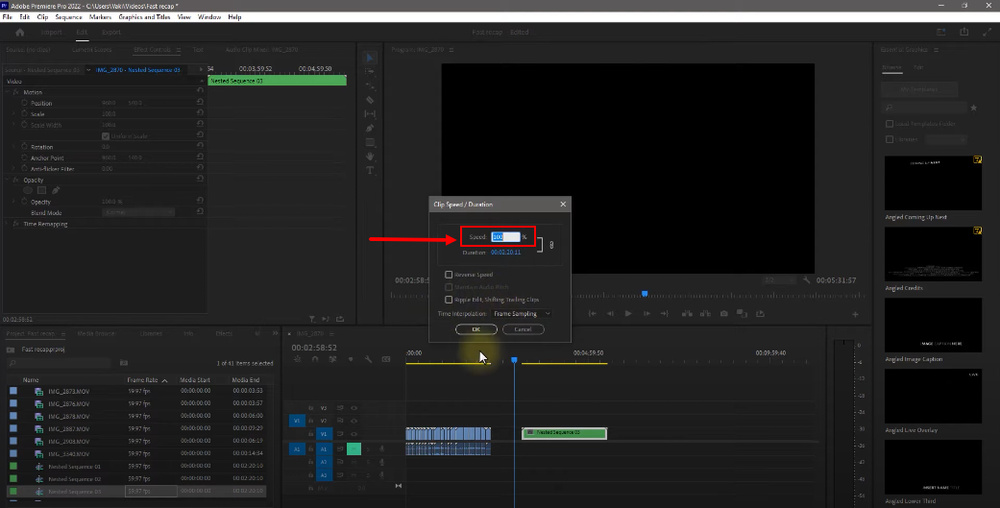
- Плюсы
- автоматическое наложение тонов для обработки аудио;
- создание авторских цветовых пресетов Look Up Tables (LUTs);
- более 50 эффектов в коллекции;
- в каталоге представлено 75 тысяч треков.
- Минусы
- нельзя оплатить российской банковской картой;
- интерфейс перегружен иконками и вкладками;
- для скачивания пробной версии в России нужен VPN.
DaVinci Resolve
ПО профессионального уровня, где получится менять скорость несколькими способами. Например, можно использовать функцию «Change Clip Speed». В этом случае необходимо вписать нужный процент ускорения. Для более плавных изменений доступен инструмент «Retime Controls». Он позволяет добавлять и перемещать точки контроля на монтажной шкале, чтобы были плавные переходы между различными скоростями. Также в DaVinci Resolve есть отдельные опции «Slow-Motion» и «Time Lapse». Первая мягко замедляет видеоматериал, а вторая его ускоряет. Есть автосинхронизация звука и картинки.
- Русский язык: да
- Лицензия: $295, бесплатная версия с ограничениями
- Кому подойдет: любителям и профессионалам
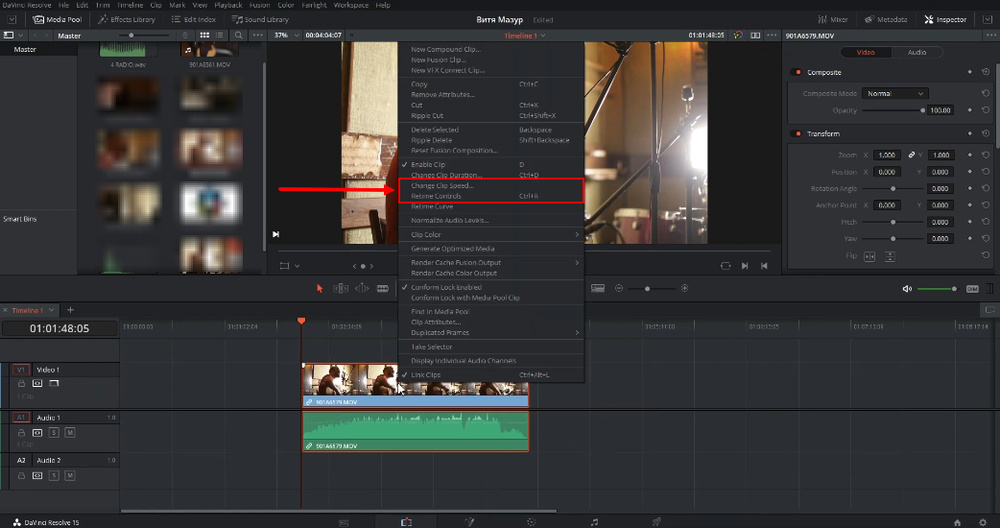
- Плюсы
- многие процессы автоматизированы, например, синхронизация аудио и видеодорожек, цветокоррекция;
- экспорт результата на крупные видеохостинги — YouTube, Vimeo;
- поддержка иммерсивного 3D-звука, удаление шумов;
- воспроизведение аудиодорожки быстрее или медленнее;
- послойная работа с анимацией и визуальными эффектами.
- Минусы
- нельзя оплатить российской картой;
- новичкам будет сложно разобраться с интерфейсом;
- высокие требования к ПК — от 8 Гб ОЗУ, процессор Intel 6-го поколения и выше.
Filmora Video Editor
Чтобы менять скоростные настройки, нужно создать аккаунт Wondershare. Отрегулировать темп можно посредством перемещения ползунка на скоростной шкале. Также есть готовые пресеты скорости — «Монтаж», «Джампер», «Вспышка», «Момент героя» и прочие. Если вы хотите сделать свой вариант, то воспользуйтесь кривой и разместите ключевые точки на линии. Программа обеспечивает автоматическую синхронизацию звуковой дорожки и видеоряда.
- Русский язык: да
- Лицензия: от 2990 ₽ в год, бесплатная версия с ограничениями
- Кому подойдет: любителям
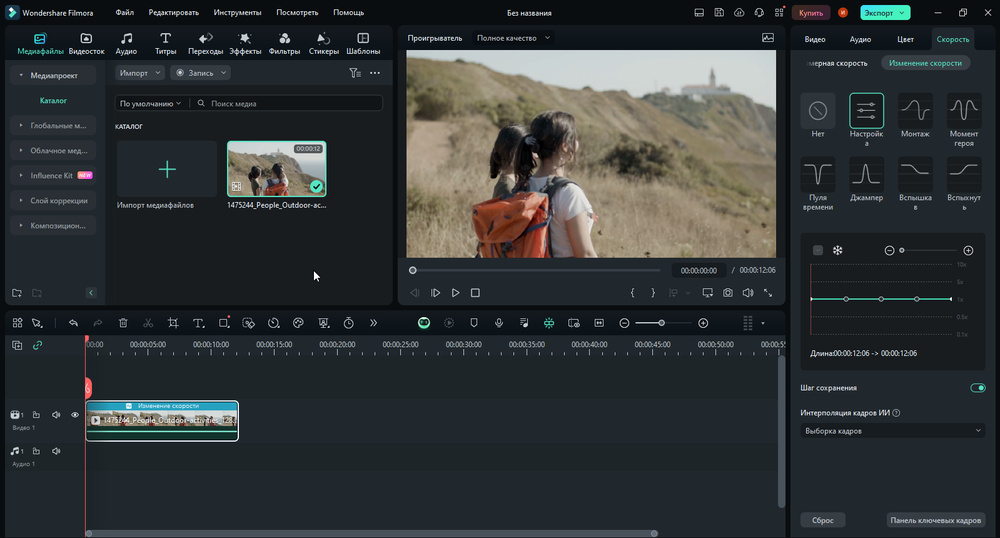
- Плюсы
- интеграция с ChatGPT для подготовки описаний, заголовков и названий проектов;
- генерация картинок по запросу с разным соотношением сторон – 16:9, 9:16 и 1:1;
- AI-инструмент для быстрого удаления объекта или замены фона;
- автоматическая «чистка» аудиодорожки от шумов и дефектов;
- импорт цветовых лутов из Photoshop или создание своих.
- Минусы
- многие инструменты платные: поддержка 4К, опции ИИ;
- наложение водяного знака в free-версии;
- медленный рендеринг больших проектов.
VirtualDub
Это видеоредактор с открытым исходным кодом и активным сообществом, которое регулярно создает для него новые плагины. Может использоваться как рекордер и записывать дисплей компьютера. В программе изменение скорости возможно через работу с кадрами. В меню «Video» необходимо вручную поменять количество FPS — инструмент «Frame Rate». Если вы хотите отрегулировать темп какого-то фрагмента, то его необходимо выделить, а потом точно так же ввести новое значение FPS.
- Русский язык: нет
- Лицензия: бесплатно
- Кому подойдет: любителям
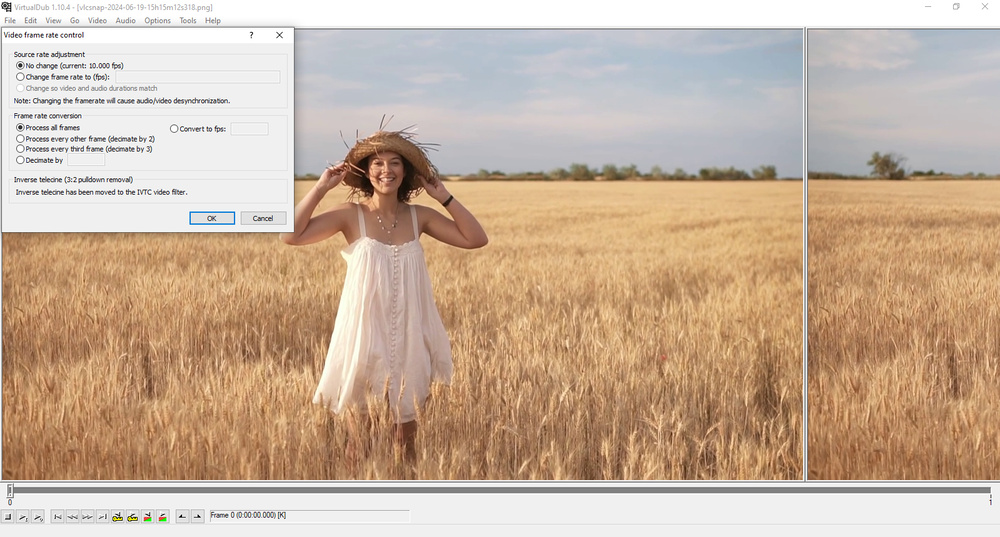
- Плюсы
- совместим даже со слабыми ПК;
- доступна пакетная постобработка;
- расширение функционала за счет плагинов.
- Минусы
- устаревший интерфейс;
- нет кривых для тонкой настройки;
- после изменений качество видеоматериала снижается.
AVS Video Editor
Простой в освоении редактор с одной временной шкалой. Скоростные параметры в нем можно прописать вручную, используя специальную форму, например 2х, 3х и т.п. Либо передвинуть бегунок на слайдере — вправо для ускорения, влево для замедления. Взаимодействие с аудиодорожками вынесено в отдельную вкладку. У звука получится настроить громкость, улучшить качество. Чтобы синхронизировать музыку с измененным видеорядом, есть опция растяжения.
- Русский язык: да
- Лицензия: от $149 в год, бесплатная версия с ограничениями
- Кому подойдет: новичкам
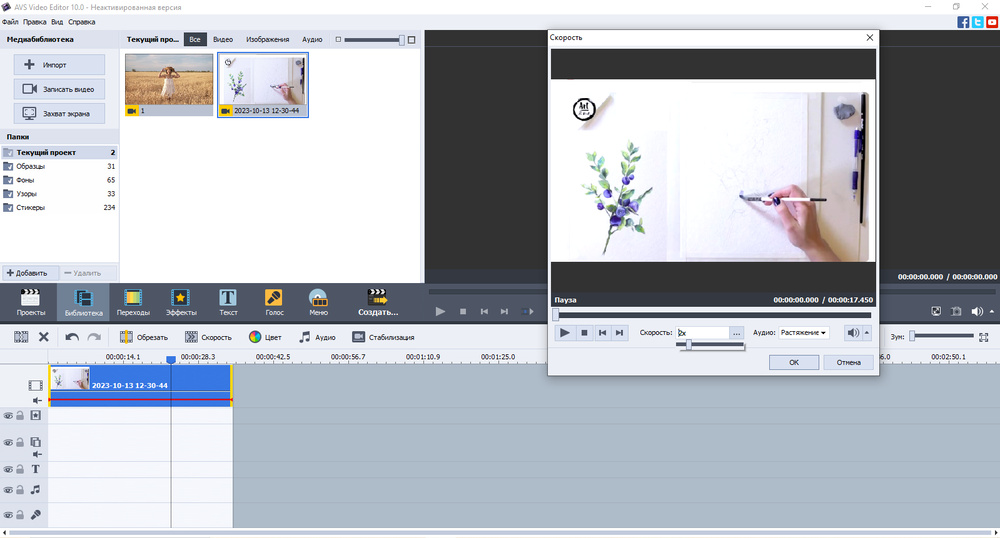
- Плюсы
- в библиотеке более 300 видеоэффектов;
- видеозапись рабочего стола или веб-камеры;
- инструмент стабилизации кадров;
- цветокоррекция изображения;
- добавление текста, выбор его стиля.
- Минусы
- оплатить подписку российской картой не получится;
- в бесплатной версии накладывается водяной знак.
VideoPad
Эта программа для замедления видео умеет работать с 60 форматами, что позволяет ее рассматривать не только как видеоредактор, но и как конвертер. Для изменения скоростных настроек предлагается два варианта. В первом случае вы можете прописать коэффициент скорости в процентах. Во втором — растянуть клип до нужной продолжительности. При этом ПО позволяет сохранить неизменной высоту звука.
- Русский язык: нет
- Лицензия: от $2,21 в месяц, бесплатная версия с ограничениями
- Кому подойдет: любителям
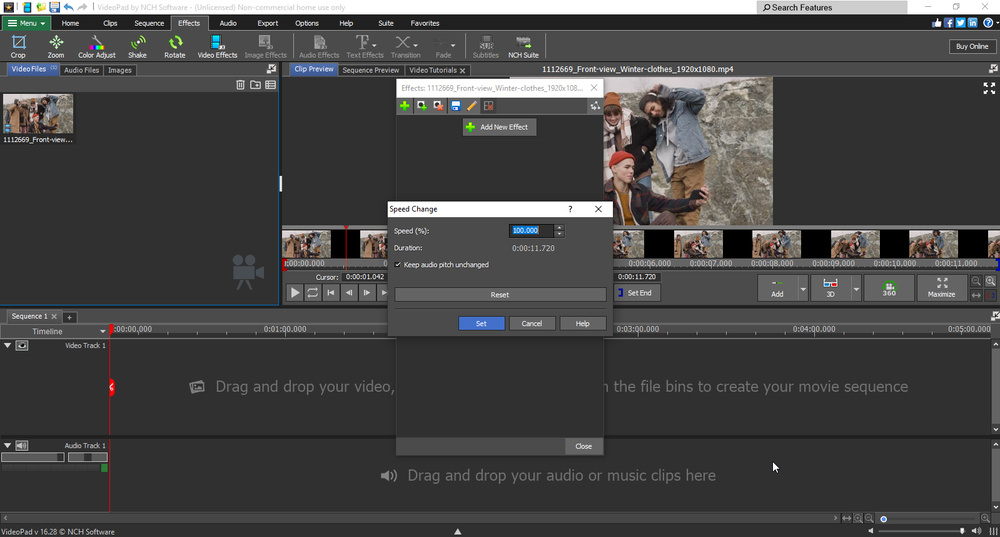
- Плюсы
- качественная стабилизация кадров;
- подключение плагинов для увеличения опций;
- детальная цветокоррекция;
- есть видеошаблоны для создания роликов;
- автоматическое выравнивание звука.
- Минусы
- из РФ оплатить не получится;
- сильное торможение при рендеринге больших файлов.
Openshot
Кроссплатформенный софт с базовыми возможностями. Есть готовые пресеты со скоростными значениями – 0.5x, 2x и 4x. Для более детальной настройки можно ввести собственную величину. Для создания спецэффекта возможно обратное воспроизведение видео через опцию «Реверс». Ролик будет прокручиваться в обратную сторону с замедлением или ускорением — зависит от выбранного вами режима.
- Русский язык: да
- Лицензия: бесплатная
- Кому подойдет: новичкам и любителям
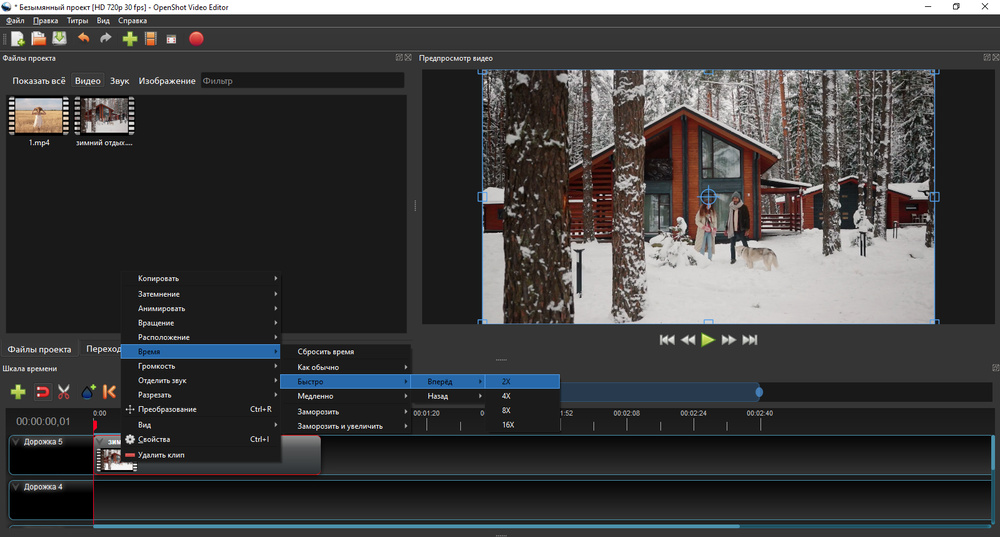
- Плюсы
- создание скриншотов во время предпросмотра в плеере;
- открытый исходный код, позволяющий разрабатывать плагины с новым функционалом;
- обучающие материалы для пользователей на официальном сайте.
- Минусы
- мало спецэффектов и переходов;
- нет инструмента кривых;
- шаблоны для пакетной обработки не предусмотрены;
- некоторые плагины могут ставиться некорректно, вызывать торможение.
Clipchamp
ПО с большими возможностями монтажа. Для изменения скоростных настроек есть слайдер — от 0,1х до 16х. Также нужный параметр можно прописать вручную в специальной форме. Здесь есть несколько таймлайнов: на одном размещается основной клип, а на других звуковые дорожки. Вы сможете добавлять медиаконтент разных форматов без конвертации. Также у программного обеспечения есть собственная база звуков, музыкальных треков.
- Русский язык: да
- Лицензия: от $ 11,99 в месяц, бесплатная версия с ограничениями
- Кому подойдет: новичкам и любителям
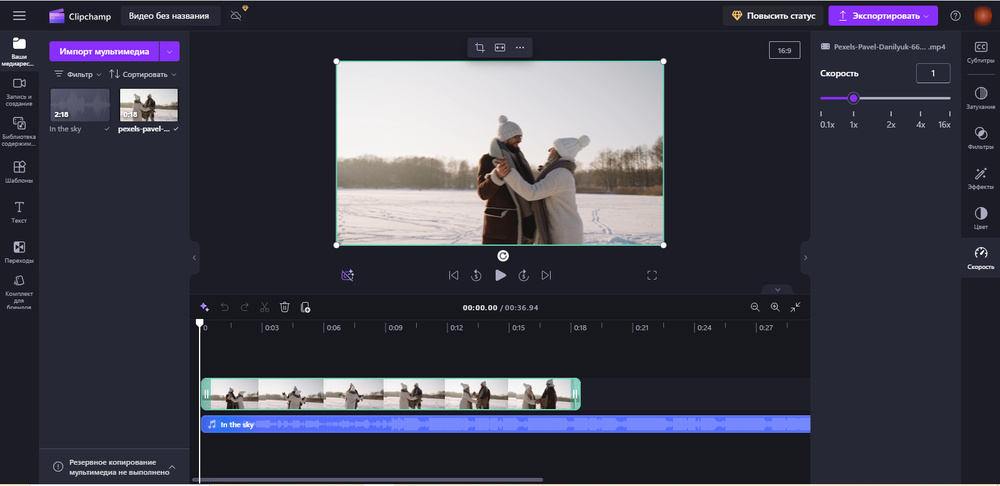
- Плюсы
- легко освоиться с управлением;
- добавление текста, графических элементов;
- использование базового функционала бесплатно;
- каталог стоковых материалов: музыки, стикеров, графики, видео;
- возможна пакетная обработка.
- Минусы
- в бесплатной версии нет резервного копирования;
- без покупки накладывается водяной знак;
- музыкальные дорожки нельзя сохранять отдельно и редактировать.
Программы для изменения
скорости видео онлайн
Еще один вариант для тех, кто хочет изменить скорость видео – это использование веб-сервисов. Они не требуют установки ПО на компьютер и позволяют быстро обработать клип. Однако для работы в них нужен стабильный интернет. Также остается открытым вопрос конфиденциальности данных, так как файлы загружаются на сторонний сервер.
123apps
Видеоредактор предоставляет много возможностей по изменению скоростных настроек. Выбирается один из трех вариантов коррекции — 0,5х, 2х, 3х. Доступно регулирование параметра и для конкретного отрезка таймлайна. Сервис предлагает запись экрана, позволяет нарезать исходник на несколько клипов и склеивать их между собой. При необходимости на сайте текст можно перевести в речь, добавить изображение.
- Русский язык: да
- Лицензия: 390 ₽ в месяц, бесплатная версия с ограничениями
- Кому подойдет: новичкам и любителям
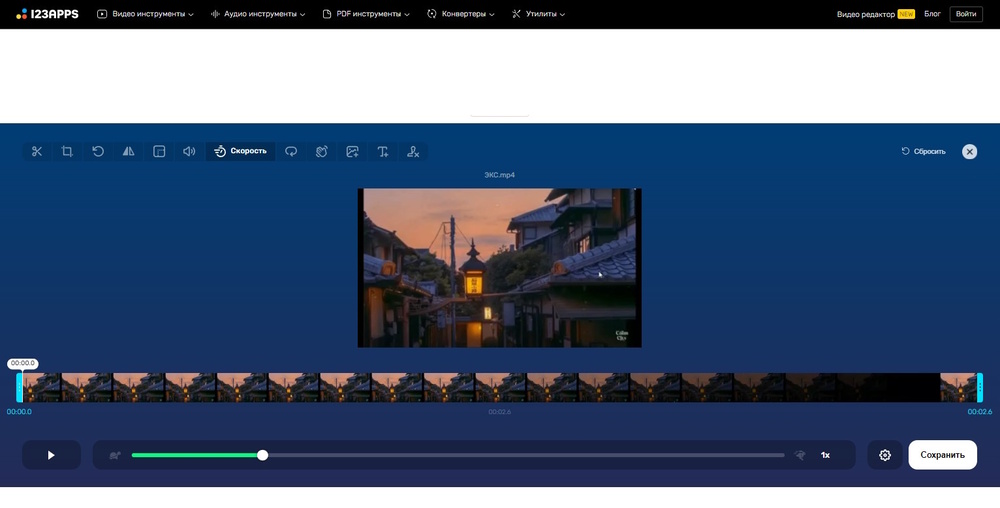
- Плюсы
- интуитивно-понятный интерфейс;
- экспорт результата в форматах MP4, MKV, MOV;
- вставка текста и картинки поверх ролика.
- Минусы
- загрузка до 5 файлов в день;
- долгий рендеринг объемных клипов;
- стабилизация кадров недоступна без подписки;
- наличие рекламного контента.
Clideo
Веб-платформа для простого редактирования видеопроектов. Скорость регулируется только одним способом — с помощью слайдера. На нем можно установить параметр от 0,5 до 2х. Загрузка исходников возможна не только с ПК, но и из облачных хранилищ: Google Drive и DropBox. Доступны пресеты для оптимизации контента под площадки YouTube, TikTok и другие.
- Русский язык: да
- Лицензия: $ 9 в месяц, бесплатная версия с ограничениями
- Кому подойдет: новичкам
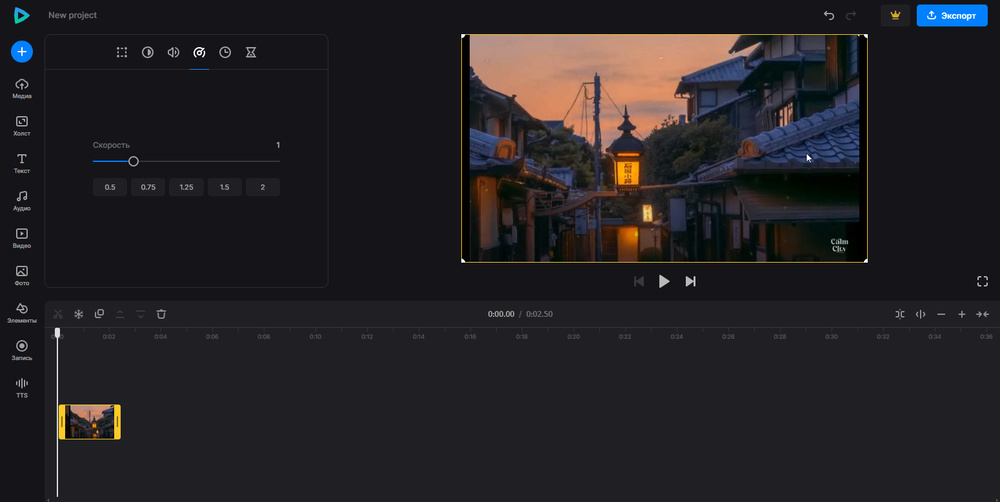
- Плюсы
- простая для новичков система управления;
- собственная библиотека музыки, видео, фото;
- есть режим рекордера – записывается экран или веб-камера;
- инструмент «Стоп-кадр» для добавления акцентов.
- Минусы
- длительная обработка и сохранение готовых материалов;
- без покупки Премиум-версии качество ограничено 720р;
- синтез речи требует доработки – ИИ плохо передает интонации, допускает оговорки.
Veed.io
Это англоязычный сервис, в котором скорость регулируется на слайдере. Также есть предустановленные варианты — от 0,5х до 2х. Возможно изменение темпа у отдельных отрезков ролика. К звуковой дорожке получится применить эффект плавного нарастания и затухания. Посредством нейросети здесь можно сгенерировать музыку, аватары и озвучку. Отредактированный материал легко сохранить на ПК или сразу опубликовать в соцсетях, на YouTube и других сайтах.
- Русский язык: нет
- Лицензия: от $ 12 в месяц, бесплатная версия с ограничениями
- Кому подойдет: для новичков
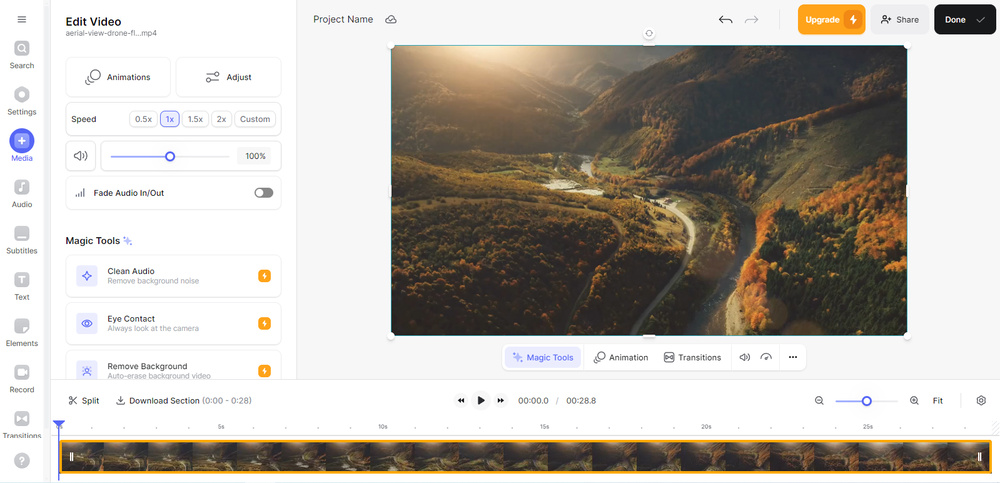
- Плюсы
- есть инструмент для удаления шумов из аудио;
- генерация субтитров;
- поворот, отзеркаливание, обрезка, разделение;
- доступна настройка FPS — от 10 до 60 кадров в секунду.
- Минусы
- обязательна регистрация через Google- или Apple-аккаунт;
- в free-плане нельзя удалить и заменить фон.
Kapwing
В этом сервисе скорректировать темп можно исключительно с помощью готовых пресетов. Предлагаются варианты от 0,5х до 4,0х. При необходимости можно совмещать разноформатный медиаконтент в одном видеофайле. Например, склеивать ролики и изображения. Для создания и перевода субтитров, создания озвучки применяется ИИ.
- Русский язык: нет
- Лицензия: от $ 16 за участника в месяц, бесплатная версия с ограничениями
- Кому подойдет: новичкам и любителям
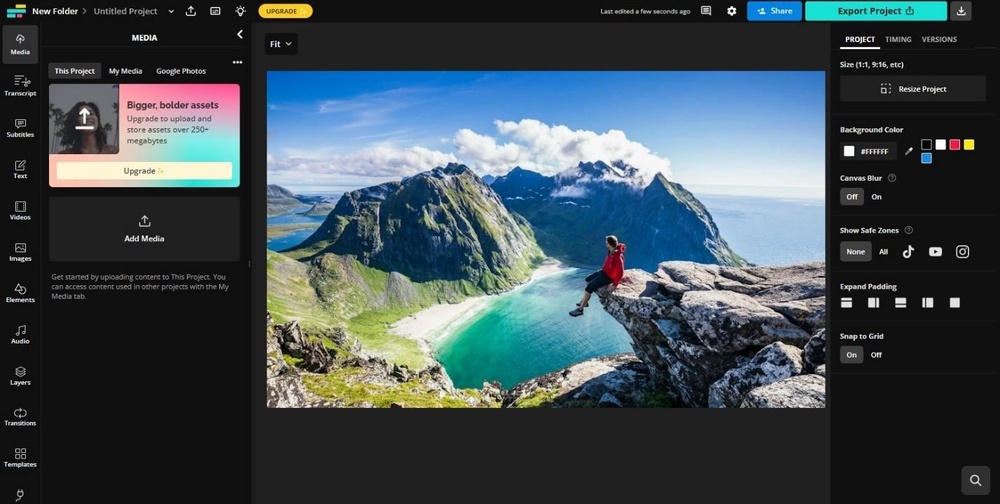
- Плюсы
- база клипартов, мелодий, фотографий;
- послойное редактирование;
- более 50 переходов.
- Минусы
- необходима регистрация через Google;
- качество ограничено 720р;
- на ролик накладывается водяной знак;
- продолжительность видеофайлов не более 4 минут.
Videoredaktor.ru
Сервис предлагает стандартный набор опций. Это обрезка, склейка, поворот, настройка скорости воспроизведения. Темп регулируется специальным слайдером — от 0,5х до 2,0х. Разработчики позволяют добавить переходы между кадрами, провести цветокоррекцию. Дано несколько форматов размытия. Это будет полезно, когда требуется заблюрить лицо конкретного человека, содержимое документа или номер автомобиля. База музыки на сайте тоже есть, но небольшая — менее 100 треков.
- Русский язык: да
- Лицензия: бесплатная
- Кому подойдет: новичкам
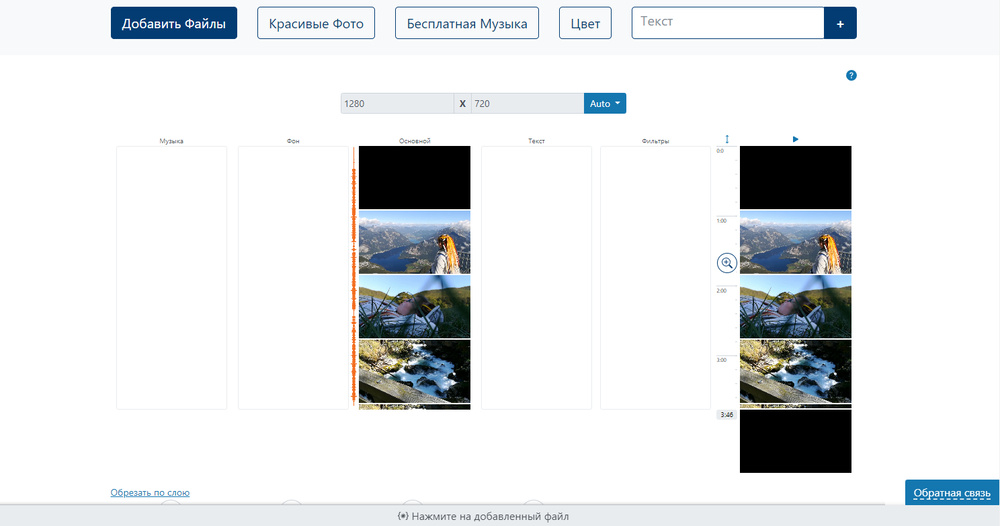
- Плюсы
- создание слайд-шоу;
- много стилей и размеров для текста;
- есть отзеркаливание по горизонтали и вертикали.
- Минусы
- замена фона не всегда выполняется корректно;
- случаются зависания и ошибки при экспорте;
- непродуманный интерфейс, в нем легко запутаться.
Приложения для ускорения и замедления видео для телефона
Тем, кто хочет монтировать ролики на смартфоне, мы предлагаем 5 приложений для замедления и ускорения видео. Рассмотрим лучшие варианты.
KineMaster
Мобильный видеоредактор, который позволяет сразу подготовить контент для социальных сетей. Во время использования нужно расположить смартфон горизонтально. Скорость настраивается специальным слайдером от 0,5х до 25х. Исходник получится сделать быстрым или медленным в пару тапов. Аудио можно выключить. Доступны ИИ-фильтры. К примеру, так можно превратить обычный ролик в рисованный или 3D мультфильм.
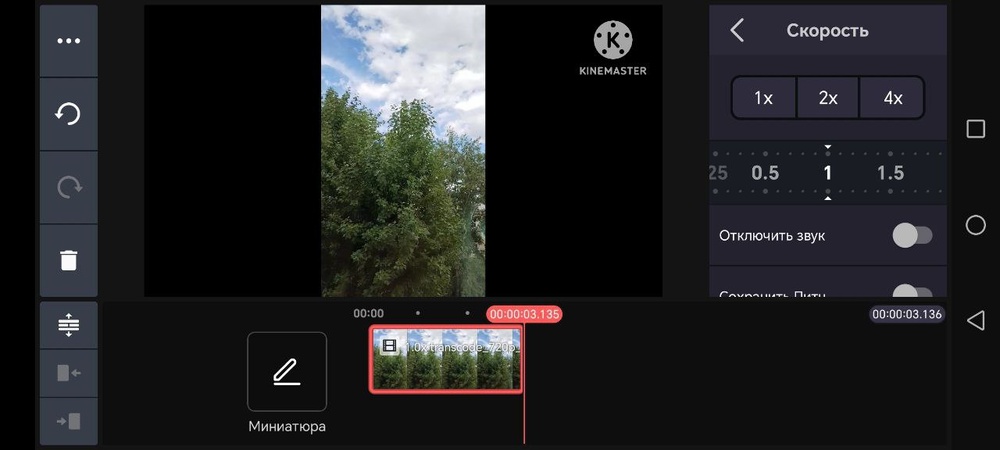
- Плюсы
- опция хромакея;
- добавление анимации;
- большая база видеоэффектов.
- Минусы
- в бесплатной версии накладывается водяной знак;
- неудобная работа со слоями.
InShot
Приложение для работы с видеофайлами и фотографиями. Из скоростных настроек доступна шкала с бегунком — это для стандартного изменения темпа. Чтобы сделать тонкую коррекцию, есть инструмент кривых. В этом случае вам нужно расставить ключевые точки на линии. Поддерживается маскирование, чтобы скрывать некоторые элементы в кадре. Есть библиотека анимаций, стикеров, переходов.
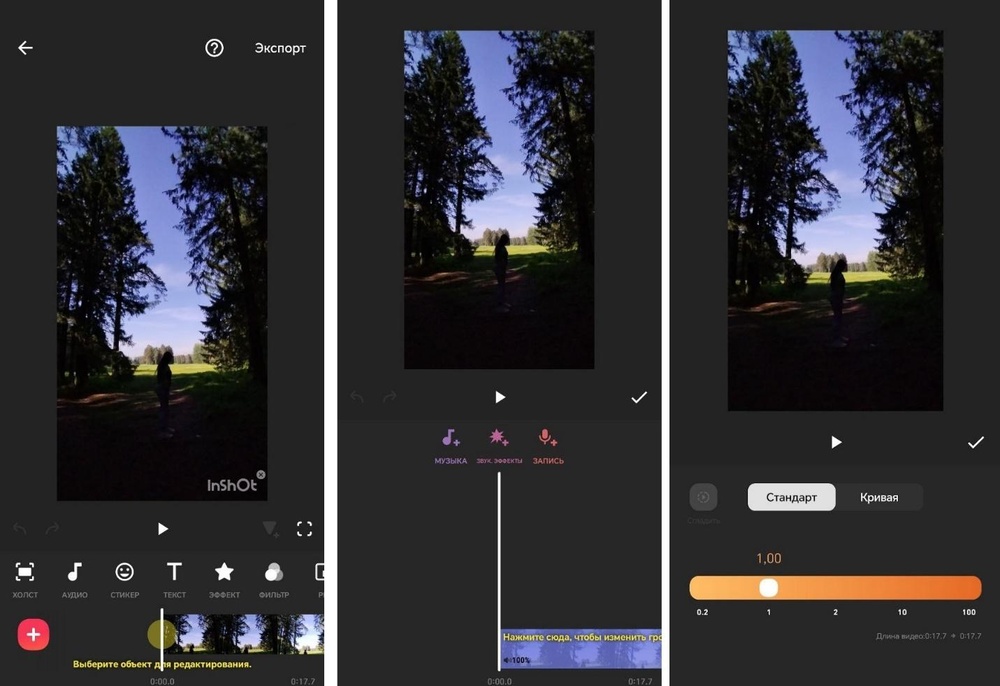
- Плюсы
- есть озвучка нейросетью;
- возможна цветокоррекция;
- адаптация контента под сторонние сервисы.
- Минусы
- неудобный монтажный стол;
- в free-версии накладывается водяной знак;
- много рекламного контента.
CapCut
Мобильный редактор для тех, кто хочет создавать контент в качестве до 4К. Есть ускоритель и опция, замедляющая видео. Отрегулировать темп можно стандартным методом через шкалу или с помощью кривых. Среди них есть как готовые пресеты, так и полностью настраиваемый пользовательский режим. Программа позволяет выбрать кадровую частоту и битрейт. Есть своя база стикеров и спецэффектов. Итогом возможно поделится в мессенджерах или просто сохранить на устройство.
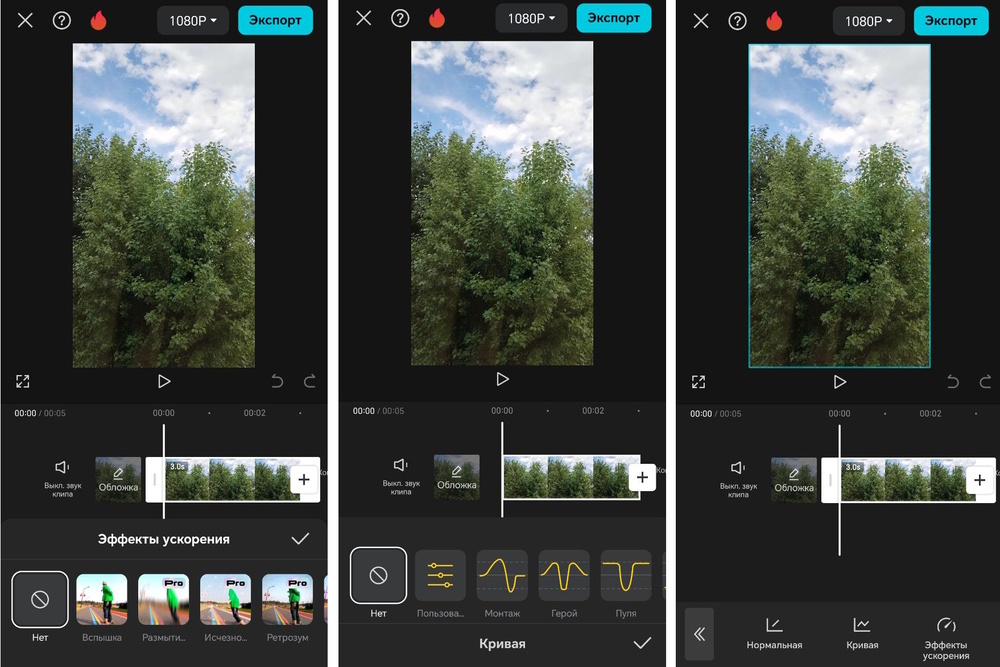
- Плюсы
- простой и удобный интерфейс;
- видеоанимация по ключевым кадрам;
- улучшение картинки при помощи ИИ.
- Минусы
- много назойливой рекламы, мешающей работать;
- при экспорте файлов более 100 Мб могут возникать ошибки.
YouCut
Скорость воспроизведения здесь регулируется вручную с помощью слайдера. Для нестандартного изменения есть инструмент «Кривая». Он позволит отрегулировать темп всего ролика или его отдельного фрагмента. Поддерживается накладывание ИИ-фильтров. Доступно создание пользовательских пресетов, которые будут удобны при пакетной обработке нескольких файлов.
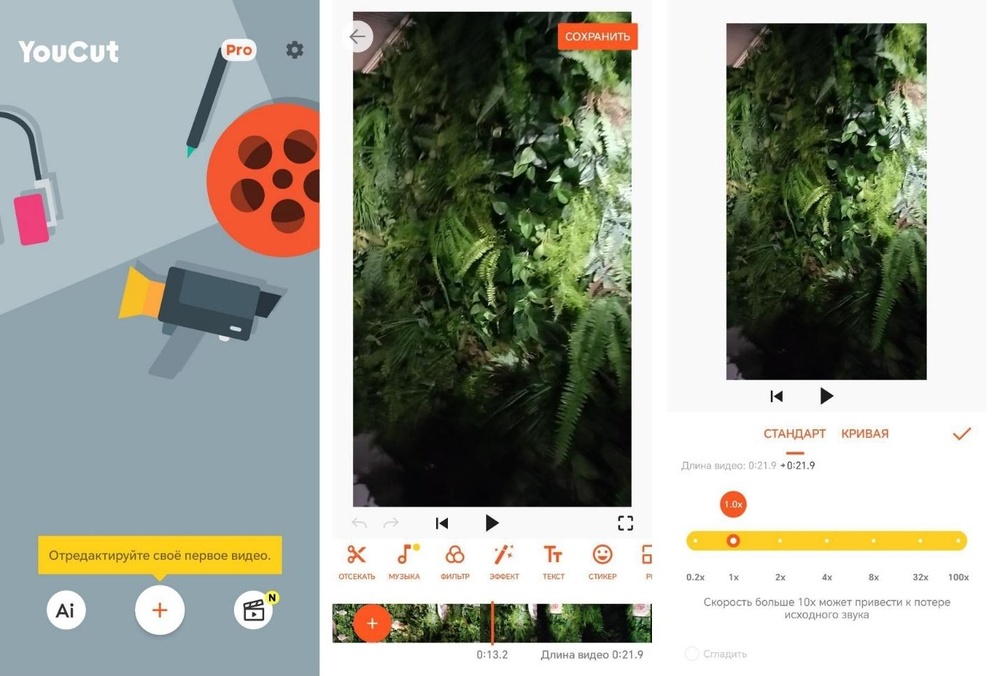
- Плюсы
- запись закадрового голоса с микрофона;
- можно выбрать разрешение, в котором вы хотите скачать проект;
- регулировка громкости в отдельных частях клипа.
- Минусы
- в бесплатной версии ставит водяной знак;
- нестабильна, иногда вылетает и глючит.
VivaVideo
Здесь можно увеличить/уменьшить скорость воспроизведения всего проекта или его отдельных частей. Для этого дан слайдер с ползунком. Также доступны разные версии кривых — «Герой», «Пауза», «Переезд» и прочие. Есть опция Beat Cut, которая обрезает продолжительность клипа в соответствии с ритмом музыки. Приложение оснащено несколькими функциями ИИ. Например, удаление вокала и инструментальных партий, автоулучшение исходного качества аудио и видео.
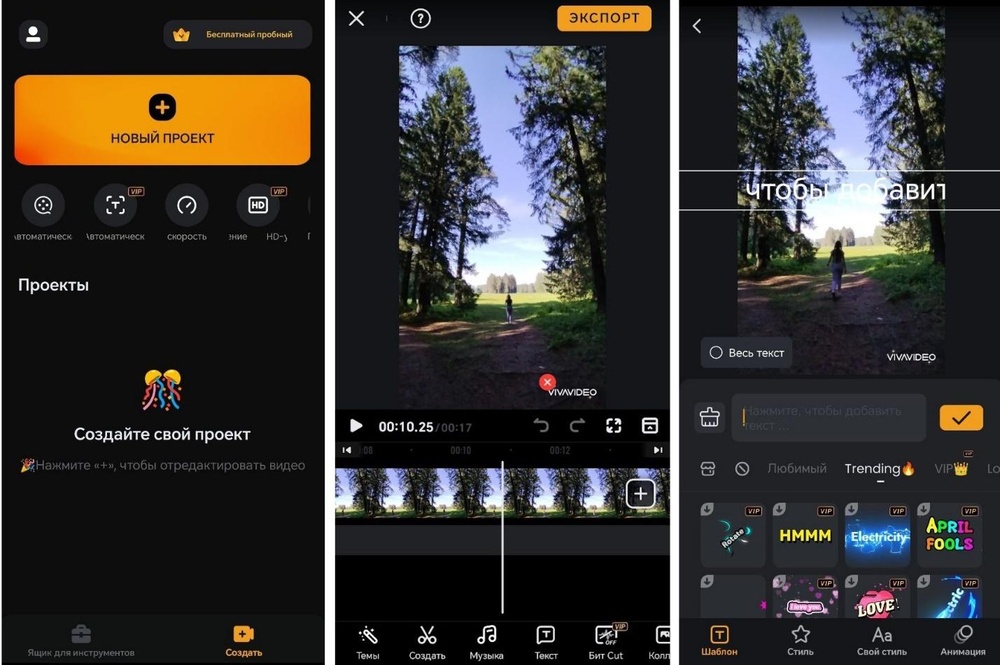
- Плюсы
- более 1000 переходов для красивого и плавного клипа;
- свыше 2000 спецэффектов;
- маскирование и замена фона;
- «умная» обрезка под выбранное соотношение сторон.
- Минусы
- автоулучшение иногда добавляет пикселизацию на изображение;
- ИИ-стили могут накладываться с ошибками и требовать перезагрузить исходный материал.
Заключение
Мы рассмотрели топ-20 приложений для ускорения и замедления видео без потери качества. Они позволяют работать над проектами как с ПК, так и с мобильных устройств Android и iOS. Есть в подборке онлайн-сервисы для тех, кто предпочитает использовать браузер. Если вы ищите десктопное ПО для компьютера, обратите внимание на софт Экранная Студия. Он совмещает функции рекордера и редактора, дает возможность менять скорость двумя способами. Среди онлайн-сервисов хорошо показали себя 123apps и Clideo. На Андроид рекомендуем скачать InShot, а на Айфон — CapCut. Попробуйте редакторы из обзора и определитесь, в каком удобнее работать.
Другие интересные статьи:
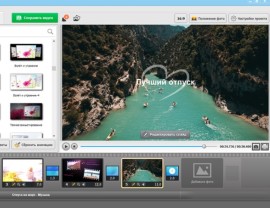 Подробнее
Приложения для создания видео из фото
Подробнее
Приложения для создания видео из фото
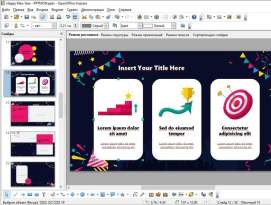 Подробнее
Бесплатные программы для презентаций
Подробнее
Бесплатные программы для презентаций
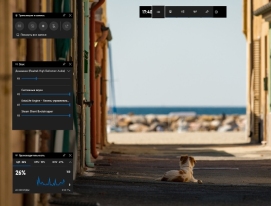 Подробнее
Лучшие способы скачать трансляцию с сайта
Подробнее
Лучшие способы скачать трансляцию с сайта